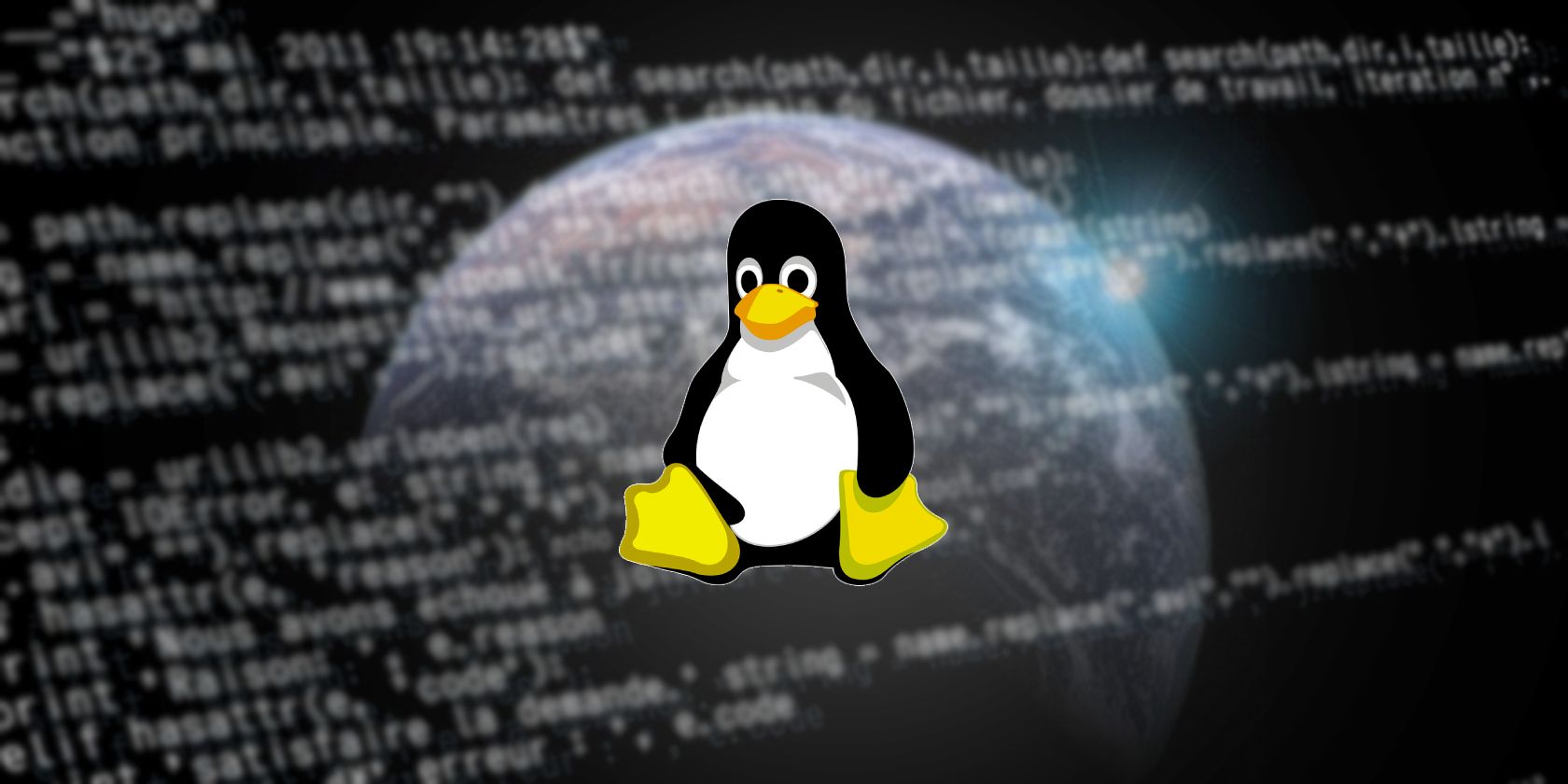با کاهش طول فرمان های لینوکس خود با این روش ها، تجربه ترمینال خود را بهبود بخشید و در زمان بیشتری صرفه جویی کنید.
دستورات لینوکس اغلب به دلیل طولانی بودن شناخته می شوند و با طولانی شدن بیش از حد، پیچیدگی و مشکلات درک بیشتر می شود. اما همیشه راهی برای کوتاه کردن دستورات لینوکس و تبدیل آنها به رشته های منظم و مختصر وجود دارد که همه دوست دارند.
در اینجا چهار راه برای کوتاه کردن طول دستورات ارائه شده است تا بتوانید در ترمینال لینوکس کمتر تایپ کنید و کارهای بیشتری انجام دهید.
1. مسیرهای مطلق را با مسیرهای نسبی جایگزین کنید
هر کسی که با اصول انتقال آرگومان ها به برنامه های لینوکس آشنا باشد می داند که دو عبارت مسیر متفاوت در لینوکس وجود دارد: مسیرهای نسبی و مطلق.
عبارات مسیر نسبی، جدای از دلپذیر بودن، مزایای دیگری نیز دارند و آن این است که با کاراکترهای کمتر می توانند کارهای بیشتری انجام دهند. شما می توانید مسیرهای مطلق را در دستورات خود با عبارات مسیر نسبی جایگزین کنید و این به تنهایی از مشکل تایپ کاراکترهای غیر ضروری در هنگام تعیین مسیر فایل یا دایرکتوری جلوگیری می کند.
همچنین، عبارات مسیر مطلق یک نیاز ذاتی مرتبط با آنها دارند. برای استفاده صحیح از نام مسیرهای مطلق، باید در مورد کل ساختار دایرکتوری لینوکس با جزئیات بدانید.
در نظر بگیرید که در حال حاضر داخل folder2 در ساختار دایرکتوری زیر هستید:
/etc/folder1/folder2/folder3
حال، اگر می خواهید با استفاده از مسیر مطلق به پوشه 3 در انتهای سلسله مراتب بروید، باید تایپ کنید:
cd /etc/folder1/folder2/folder3
از طرف دیگر، برای اشاره به folder3 در حالی که در داخل folder2 با استفاده از مسیرهای نسبی هستید، باید تایپ کنید:
cd ./folder3
استفاده از عبارات مسیر نسبی به تنهایی باعث صرفه جویی در تلاش و زمان شما می شود که در غیر این صورت برای تایپ 19 کاراکتر تلف می کنید. اگرچه ممکن است در ابتدا صرفه جویی قابل توجهی به نظر نرسد، اما در دراز مدت مفید خواهد بود.
2. از نام مستعار خط فرمان استفاده کنید
یکی دیگر از مزایای بزرگ استفاده از رابط خط فرمان به جای رابط کاربری گرافیکی این است که اکثر پوسته های لینوکس به شما امکان می دهند نام مستعار خط فرمان را تنظیم کنید، که متغیرهایی هستند که هر زمان که در پوسته فراخوانی می شوند به عنوان مرجع به دستور دیگری عمل می کنند.
نام مستعار مانند متغیرهای رشته ای در زبان های برنامه نویسی هستند. نام متغیر معمولاً کوتاه است، اما وقتی مقدار آن را چاپ میکنید، میتواند صدها یا حتی هزاران کلمه را همزمان چاپ کند.
بنابراین، اگر دستور طولانیتری وجود دارد که اغلب آن را اجرا میکنید، میتوانید برای صرفهجویی در زمان، نام مستعار بسیار کوتاهتری برای آن تنظیم کنید.
در نظر بگیرید که در حال کار بر روی یک پروژه خراش وب هستید و باید مرتباً با استفاده از دستور cd زیر به دایرکتوری پروژه خود بروید:
cd /home/username/project/python/scraper/myscraper
یک بار تایپ کردن آن مطمئناً مشکل است. اما اگر لازم باشد همان دستور را ده ها بار دوباره تایپ کنید چه؟ شاید 20، 30 یا 50 بار؟ انتخاب هوشمندانه تر، تنظیم نام مستعار است که به عنوان جایگزینی برای دستور فوق الذکر عمل می کند. می توانید این کار را با استفاده از دستور alias به صورت زیر انجام دهید:
alias cdproj="cd /home/username/project/python/scraper/myscraper"
حالا وقتی cdproj را در ترمینال تایپ می کنید، پوسته پوشه کاری فعلی را به پوشه پروژه تغییر می دهد.
برای ذخیره دائمی نام مستعار، دستور فوق را به فایل پیکربندی پوسته خود اضافه کنید، یعنی .bashrc، .zshrc، و غیره.
3. از ویژگی Shell Auto-Complete استفاده کنید
اکثر پوسته های لینوکس با ارائه یک ویژگی تکمیل خودکار، مشابه آنچه در تلفن های هوشمند خود دارید، تایپ دستورات را برای شما آسان تر می کنند.
وقتی مسیر یک فایل یا دایرکتوری را مشخص میکنید، در بیشتر مواقع، میتوانید Tab را برای تکمیل خودکار عبارت مسیر فشار دهید. بسته به پوسته ای که استفاده می کنید، حتی می توانید با فشار دادن Tab، سایر دستورات لینوکس را به صورت خودکار تکمیل کنید.
ساختار دایرکتوری /etc/folder1/folder2/folder3 را به عنوان مثال در نظر بگیرید. اگر داخل folder1 هستید و می خواهید دایرکتوری را به folder2 تغییر دهید، می توانید “cd fold” را تایپ کنید و بلافاصله Tab را فشار دهید تا پوسته دستور را برای شما کامل کند.
4. اسکریپت های شل برای عملیات های تکراری ایجاد کنید
نوشتن اسکریپت های پوسته خود برای کارهای تکراری می تواند مفید باشد اگر یک سری دستورات دارید که مرتباً اجرا می کنید. به ویژه برای برنامه نویسان که اغلب نیاز به کامپایل و اجرای یک برنامه با استفاده از یک سری دستورات دارند که روی فایل منبع کار می کنند، نجات دهنده است.
بیایید فرض کنیم شما باید یک گروه از دستورات را چندین بار در طول روز اجرا کنید. این ممکن است شامل دستوراتی برای انجام تغییرات در مخزن مرکزی Git پروژه، انتقال برخی فایل ها از یک مکان به مکان دیگر، یا به سادگی تغییر نام آخرین فایل اصلاح شده در یک پوشه خاص باشد.
به جای تایپ دستی دستورات در ترمینال، می توانید یک پوسته اسکریپت بنویسید که این فرآیند را برای شما خودکار می کند. در نظر بگیرید که باید تغییرات ایجاد شده در کد منبع پروژه را با استفاده از Git اضافه و متعهد شوید. می توانید از اسکریپت پوسته زیر برای خودکار کردن این کار استفاده کنید:
#!/bin/bash
cd /home/username/project/directory/
git add --all
git commit -m "Another change"
echo "All changes were successfully committed"
فایل را به عنوان “changes.sh” ذخیره کنید و سپس با استفاده از دستور زیر، هر زمان که می خواهید تغییراتی را در مخزن انجام دهید، آن را اجرا کنید:
./changes.sh
قبل از اجرای اسکریپت، مطمئن شوید که با استفاده از chmod به فایل مجوز اجرا داده اید:
sudo chmod +X changes.sh
نکته پاداش: دسترسی به تاریخچه فرمان در لینوکس
لینوکس تمام تلاش خود را می کند تا زمان و تلاشی که صرف کار با خط فرمان می کنید را به حداقل برساند. نام مستعار پوسته، اسکریپت ها و ویژگی تکمیل خودکار دستورات تایپ را برای ساکنین ترمینال راحت می کند تا بتوانند از کار در پوسته لذت ببرند.
یکی دیگر از ویژگی های این چنینی، امکان دسترسی به دستورات قبلی با استفاده از تاریخچه دستورات است. هنگامی که در ترمینال هستید، می توانید از کلید Up برای پیمایش در تاریخچه فرمان استفاده کنید و برای صدور فرمان Enter را فشار دهید.
فرض کنید دایرکتوری کاری فعلی خود را دو ساعت زودتر به پوشه پروژه تغییر داده اید. میتوانید تا زمانی که فرمان مورد نیاز خود را پیدا کنید، به بالا فشار دهید. سپس، به سادگی Enter را فشار دهید تا دوباره دستور صادر شود.
شما فقط می توانید دستوراتی را که در جلسه ترمینال فعلی اجرا کرده اید مشاهده و دوباره اجرا کنید.
ترمینال لینوکس برای مبتدیان آسان شده است
در حالی که خط فرمان در ابتدا می تواند برای تازه واردان ترسناک باشد، آنها به سرعت متوجه می شوند که استفاده از ترمینال برای انجام عملیات ساده و پیچیده سودمند است، زیرا به آنها کنترل بیشتری بر سیستم خود می دهد.
می توانید انتخاب کنید که از دسکتاپ لینوکس خود به طور کامل با استفاده از رابط گرافیکی استفاده کنید یا با آشنایی با خط فرمان و برنامه های کاربردی آن، درباره سیستم عامل و رایانه ها بیشتر بدانید. انتخاب باشماست!